Motorola est plus populaire que l'iPhone, du moins en termes de prix. Il n'est donc pas surprenant que vous passiez de l'iPhone au Motorola. De plus, de nombreuses méthodes pratiques permettent de transférer des données d'un iPhone vers un Motorola. Si vous cherchez un outil de transfert efficace, découvrez ici cinq méthodes efficaces et fiables, compatibles avec différents types de données.

Samsung Data Transfer , l'un des logiciels de transfert iPhone vers Motorola les plus puissants, permet de transférer simultanément contacts, musique, livres, vidéos et bien plus encore. Tel un expert, il n'endommagera pas les données pendant le transfert. Vous pouvez ainsi visualiser les fichiers Motorola sur votre iPhone avec leur qualité et leur format d'origine.
- Transférez au moins 5 types de fichiers de l'iPhone vers Motorola, y compris de la musique, des vidéos, des photos, etc.
- Vous permet de choisir d'effacer les données avant la copie.
- Il prend également en charge d'autres appareils Android et iOS, vous pouvez donc l'utiliser pour envoyer des données d'Android vers Android , d'Android vers iPhone et d'iPhone vers iPhone.
- Compatible avec Android 4 ou supérieur, et iOS 5 ou version ultérieure, y compris les derniers Android 16 et iOS 26. Ainsi, il fonctionne avec Motorola Edge 60 Neo, Moto G06 Power, Moto G06, G96, Moto G86 Power, Edge 60, Razr 60 Ultra, iPhone 17/17 Pro/17 Pro Max/Air/16/15/14/13/12/11, Samsung, Huawei, OnePlus, ZTE, LG, Xiaomi, Tecno, Honor, Tivo, OPPO, etc.
Téléchargez gratuitement le programme de transfert iPhone vers Moto ci-dessous.
Étape 1. Installer le logiciel
Après le téléchargement, installez-le sur l'ordinateur et lancez-le.
Étape 2. Connectez les téléphones portables à l'ordinateur
Connectez les deux téléphones à l'ordinateur via des câbles USB et activez le mode débogage USB sur le Moto. Cliquez ensuite sur l'option « Faire confiance » sur l'iPhone. Vos téléphones seront rapidement reconnus.
Étape 3. Transférer les données de l'iPhone vers le Motorola Edge 60
Sélectionnez les types de fichiers dans le panneau central. Si votre iPhone est dans la section Source et votre Moto G6 dans la section Destination, vous pouvez lancer le transfert en appuyant sur le bouton « Démarrer la copie ». Sinon, cliquez sur l'icône « Inverser » pour les inverser.

- Une fois le transfert terminé, vous pouvez retirer vos téléphones de l'ordinateur en toute sécurité.

Conseils : Transférer des photos entre Motorola et votre ordinateur est très pratique grâce à ces trois méthodes ! Si cela vous intéresse, cliquez pour y jeter un œil.
Motorola Migrate est une application pratique pour transférer des données d'un iPhone vers un Motorola, mais uniquement pour Android 2.0 à 5.1. Si vous souhaitez transférer des photos d'un iPhone vers un Motorola E7, son fonctionnement est limité. En résumé, Migrate est une application obsolète et inadaptée aux nouveaux téléphones Moto.
Étape 1. Installez l'application
Vous devez l'installer et l'ouvrir sur les deux téléphones mobiles.
Étape 2. Sélectionner la catégorie de données
Appuyez sur l'icône « Suivant » pour sélectionner les catégories de données souhaitées sur votre téléphone Moto. Si vous souhaitez transférer des photos, cochez la case « Photos » à l'écran.
Étape 3. Connexion et transfert
Demandez ensuite à votre iPhone de scanner le code QR sur Motorola pour établir la connexion. Une fois terminé, l'application commencera à transférer les données sélectionnées vers votre appareil cible.

Lisez aussi : Motorola Migrate est peut-être obsolète, mais vous pouvez obtenir 5 alternatives puissantes à Motorola Migrate pour déplacer des données sans problème.
Comment transférer des données d'un iPhone vers un Motorola avec un autre stockage cloud ? Cette section vous explique comment transférer vos contacts et autres données via votre compte Google. Vous n'avez pas besoin de télécharger d'applications sur votre appareil. Utilisez plutôt un compte Google disposant d'un espace de stockage cloud suffisant.
Étape 1. Activer Google Backup sur iPhone
Pour sauvegarder les données de votre iPhone sur le cloud Google, accédez aux Paramètres et sélectionnez « Mots de passe et comptes » > « Ajouter un compte » > « Google » > « Continuer ». Vous pouvez alors saisir les informations de votre compte à l'écran et y synchroniser vos contacts.

Étape 2. Ajouter un compte Google sur Motorola
Ajoutez ensuite le même compte sur Motorola. Ouvrez l'application Paramètres et cliquez sur « Comptes » > « Ajouter un compte » > « Google » pour saisir votre compte.
Étape 3. Synchroniser les données avec Motorola
Les fichiers de sauvegarde seront synchronisés avec votre appareil Motorola lorsque vous activez l'icône « Synchronisation automatique des données ». Patientez quelques minutes et vous pourrez consulter les données iOS sur votre téléphone Moto.
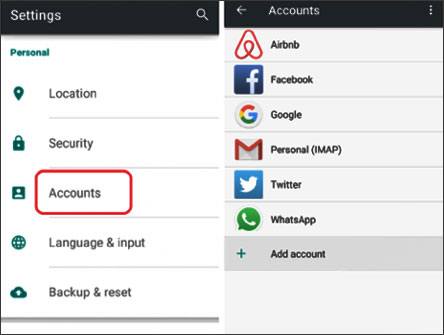
Lectures complémentaires : même si vous transférez toutes sortes de données de Motorola à Motorola, cela ne prendra plus trop de temps grâce à ces conseils de transfert de Motorola à Motorola ici.
Connaissez-vous Copy My Data ? C'est une application qui permet de transférer vos contacts, calendriers, vidéos et photos d'un téléphone à un autre. La procédure est simple, mais veuillez d'abord connecter vos téléphones au Wi-Fi.
Étape 1. Exécutez l'application
Si vous avez téléchargé et installé cette application sur les deux téléphones portables, veuillez l'exécuter directement.
Étape 2. Préparation du transfert
Appuyez sur « Suivant » > « Vers ou depuis un autre appareil via Wi-Fi ». Choisissez ensuite le nom de votre iPhone et l'option « Copier les données de l'appareil sélectionné » sur l'écran Motorola.
- Veuillez saisir et confirmer le code PIN fourni sur l'iPhone sur l'appareil Moto.
Étape 3. Transférer de l'iPhone vers Motorola
Vous pouvez choisir les types de données sur l'ancien téléphone et démarrer la procédure en appuyant sur le bouton « Suivant ».
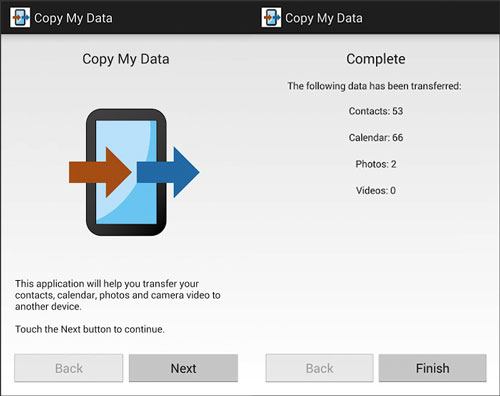
Vous regrettez d'avoir perdu les données de votre téléphone Moto ? Pas d'inquiétude. Vous avez encore la possibilité de récupérer vos données perdues sur Motorola .
Si les nombreuses publicités sur l'application de transfert ne vous dérangent pas, vous pouvez choisir SHAREit , qui permet de transférer plusieurs fichiers de l'iPhone vers le Motorola. Vous pouvez également transférer des applications sans effort. Sa vitesse de transfert dépend du nombre de fichiers transférés et de la connexion Internet.
Étape 1. Installez l'application
Veuillez le télécharger depuis Google Play sur les deux téléphones.
Étape 2. Sélectionner les fichiers sur l'iPhone
Lancez l'application et cliquez sur le bouton « Envoyer » sur l'iPhone. Vous pouvez ensuite sélectionner ce que vous souhaitez envoyer sur l'interface. Pour partager des applications depuis l'iPhone, appuyez sur l'onglet « Applications » en haut. Une fois sélectionnée, appuyez sur le bouton « ENVOYER ».
Étape 3. Connectez les téléphones et commencez le transfert
Appuyez sur l'icône « Recevoir » sur Motorola ; les appareils se rechercheront alors. Lorsque votre appareil apparaît à l'écran, cliquez dessus pour vous connecter. Les applications sélectionnées seront immédiatement envoyées au récepteur.

Vous voyez ? Ces 5 méthodes mentionnées ci-dessus fonctionnent toutes très bien pour transférer des données d'iPhone vers Motorola. Alors, laquelle préférez-vous ? Si vous souhaitez transférer vos données définitivement, essayez le logiciel de transfert Moto - Samsung Data Transfer . Il vous permettra une migration fluide de vos données entre Android et iOS.
Articles connexes
7 meilleures façons de transférer des données de Motorola vers Samsung (rapidement et simplement)
3 façons de récupérer des SMS supprimés sur Motorola ou d'autres téléphones Android
[Guide pratique] Transférer des fichiers d'Android vers iPhone avec 8 astuces
Copyright © samsung-messages-backup.com Tous droits réservés.